از طریق منوی جستجو مطلب مورد نظر خود در وبلاگ را به سرعت پیدا کنید
روش نصب Go بر روی CentOS 8
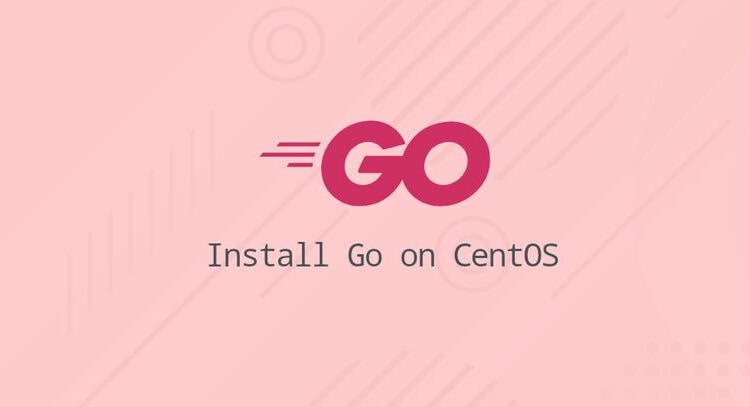
سرفصلهای مطلب
برو، اغلب به عنوان گلنگ
یک زبان برنامه نویسی متن باز مدرن است که توسط گوگل ایجاد شده است که به شما امکان می دهد برنامه های کاربردی قابل اعتماد و کارآمد بسازید.
بسیاری از برنامه های محبوب مانند Kubernetes، Docker، Prometheus و Terraform در Go نوشته شده اند.
این آموزش روش دانلود و نصب Go در CentOS 8 را توضیح می دهد.
دانلود و نصب Go در CentOS 8
در زمان نگارش این مقاله، آخرین نسخه پایدار Go نسخه 1.13.4 است. قبل از دانلود تربال از Go رسمی دیدن کنید دانلودها page
و بررسی کنید که آیا نسخه جدیدی موجود است یا خیر.
برای دانلود و نصب Go on CentOS 8 مراحل زیر را انجام دهید:
-
باینری Go را با استفاده از هر دو دانلود کنید
wget
یاcurl
سودمندی:wget https://dl.google.com/go/go1.13.4.linux-amd64.tar.gz -
پس از دانلود بایگانی، با تایپ کردن:
sha256sum go1.13.4.linux-amd64.tar.gzمطمئن شوید که هش از روی چاپ شده است
sha256sumفرمان با یکی از دانلودها مطابقت دارد page.692d17071736f74be04a72a06dab9cac1cd759377bd85316e52b2227604c004c go1.13.4.linux-amd64.tar.gz -
تاربال را استخراج کنید
/usr/localدایرکتوری با استفاده ازtar
دستور:sudo tar -C /usr/local -xf go1.13.4.linux-amd64.tar.gzدستور بالا باید به عنوان روت یا کاربری با امتیازات sudo اجرا شود.
-
با تنظیم کردن به سیستم بگویید باینری های اجرایی Go را کجا پیدا کند
$PATH
متغیر محیطی.می توانید این کار را با افزودن خط زیر به آن انجام دهید
/etc/profileفایل (برای نصب در سراسر سیستم) یا به$HOME/.bash_profileفایل (برای نصب کاربر فعلی):~/.bash_profileexport PATH=$PATH:/usr/local/go/binفایل را ذخیره کنید و فایل جدید را بارگذاری کنید
PATHمتغیر محیطی به جلسه پوسته فعلی با استفاده ازsource
دستور:source ~/.bash_profile
خودشه. در این مرحله، Go بر روی سیستم CentOS شما نصب شده است.
نصب را تست کنید
برای آزمایش اینکه آیا Go به درستی نصب شده است یا خیر، a را تنظیم می کنیم فضای کار
و یک برنامه ساده “Hello world” بسازید.
-
محل دایرکتوری فضای کاری با علامت مشخص می شود
GOPATHمتغیر محیطی. به طور پیش فرض روی آن تنظیم شده است$HOME/go. برای ایجاد دایرکتوری دستور زیر را اجرا کنید:mkdir ~/go -
در داخل فضای کاری یک دایرکتوری جدید ایجاد کنید
src/hello:mkdir -p ~/go/src/helloدر آن دایرکتوری یک فایل به نام ایجاد کنید
hello.go:nano ~/go/src/hello/hello.goکد زیر را در فایل قرار دهید:
~/go/src/hello/hello.gopackage main import "fmt" func main() { fmt.Printf("Hello, World\n") } -
حرکت به
~/go/src/helloدایرکتوری و اجرا کنیدgo buildبرای ساخت کد:cd ~/go/src/hellogo buildدستور بالا یک فایل اجرایی به نام می سازد
hello. -
فایل اجرایی را با تایپ کردن اجرا کنید:
./helloاگر خروجی زیر را مشاهده کردید، پس Go را با موفقیت نصب کرده اید.
Hello, World
نتیجه
اکنون که Go را دانلود و نصب کرده اید، می توانید شروع کنید نوشتن کد Go خود
.
اگر مشکلی دارید یا بازخوردی دارید، در زیر نظر دهید.
لطفا در صورت وجود مشکل در متن یا مفهوم نبودن توضیحات، از طریق دکمه گزارش نوشتار یا درج نظر روی این مطلب ما را از جزییات مشکل مشاهده شده مطلع کنید تا به آن رسیدگی کنیم
زمان انتشار: 1402-12-27 12:16:02



